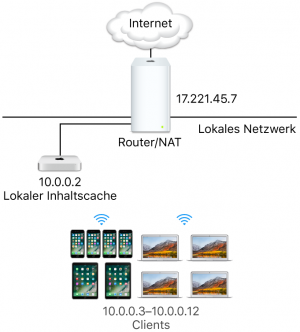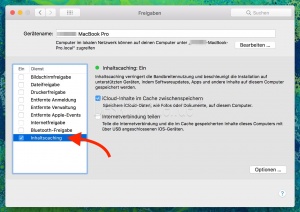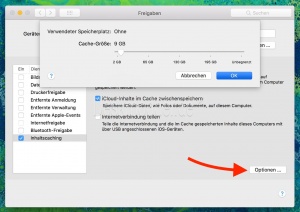Inhaltscaching deaktivieren / aktivieren macOS
Mit dem Inhaltscaching können Updates von einem Mac heruntergeladen werden und automatisch an andere im Netzwerk befindliche iOS-Geräte oder Macs verteilt werden - das kann das Datenvolumen schonen und die Geschwindigkeit erhöhen.
Apple beschreibt die Funktion wie folgt: "Inhaltscaching verringert die Bandbreitennutzung und beschleunigt die Installation auf unterstützten Geräten, indem Softwareupdates, Apps und andere Inhalte auf diesem Computer gespeichert werden." Unter Windows 10 nennt sich eine ganz ähnliche Funktion Übermittlungsoptimierung.
Wir zeigen, wie man diese Funktion aktiviert (deaktiviert), den Speicherplatz einschränkt und den Speicherort bestimmt. Damit alles funktioniert werden Apple-Geräte mit iOS 7 (oder neuer) und OS X 10.8.2 (oder neuer) im gleichen Netzwerk benötigt. Auf iOS-Clients (iPad, iPhone, Apple TV) ist keine weitere Konfiguration mehr notwendig.
Dieses Tutorial ist geeignet für macOS 10.12 (Sierra) und macOS 10.13 (High Sierra). Welche macOS Version habe ich installiert?
Das Tutorial wird natürlich weiter aktualisiert. Auch du kannst mithelfen. Sende uns deine Nachricht über die Tipp-Box.Inhaltscaching für macOS und iOS aktivieren
Will man das Inhaltscaching unter macOS aktivieren, muss man wie folgt vorgehen:
- Systemeinstellungen aufrufen
- Freigaben --> Inhaltscaching (ist der letzte Punkt)
- Haken in der Liste setzen und Inhaltscaching aktivieren
Wenn Inhaltscaching aktiv ist, dann erkennt man das an dem grünen Punkt im Hauptbereich.
Speicherplatz und -ort für Inhaltscaching beschränken bzw. ändern
Will man den maximal für das Inhaltscaching genutzten Speicherplatz auf dem Mac beschränken, dann geht das mit wenigen Mausklicks, nachdem man die Funktion aktiviert hat (siehe oben).
- unten rechts auf Optionen klicken
- mit dem Schieberegler die gewünschte Größe einstellen (min. 2 Gigabyte)
- mit einem Klick auf OK bestätigen
Hinweis: Dort wird dann auch der tatsächlich verwendete Speicherplatz angezeigt und bei einem Mac mit mehreren Speichermedien kann an dieser Stelle auch der Speicherort des Caches festgelegt werden.
Fragen zu macOS?
Dann nutze bitte unser Forum und nicht die Tipp-Box! Auch Gäste (ohne Registrierung) können bei uns Fragen stellen oder Fragen beantworten. - Link zum Forum | Forum macOS
Tagesaktuelle News im Blog:
- Hauptseite | Kategorie: macOS
- Dann schreibe uns deine Ergänzung über unsere Tipp-Box, damit unser Wiki immer aktuell bleibt.